016. 선택하여 붙여넣기(2)
|
|
|
복사 명령을 실행한 다음에만 쓸 수 있는 선택하여 붙여넣기.
복사한 것을 몽땅 가져오는 것이 아니라 원하는 것만 골라서 가져올 때 사용.
그렇죠? 선택하여 붙여넣기의 다른 기능 몇 가지를 추가로 알아볼게요.
* Baby-016.xlsx : 실습 파일 다운로드하고 열어 주세요.
천원 단위 숫자를 원 단위로 바꿀 때
매출 보고서를 만드는데 매출을 입력할 때 1234000을 입력하는 대신 1234만 입력
했어요.
나름 천 원 단위로 입력한거예요. 그런데....
윗분이 굳이 원 단위로 뒤에 000을 붙여서 가져오라네요.
바꿔야 할 숫자가 모두 5만개나 되는데 말이죠. 어느 세월에 저걸 다 붙이나...
선택하여 붙여넣기에 연산 옵션이라는 것이 있어요.
이걸 이용하면 0을 몇 개 붙였다 뗐다 하는 것은 일도 아니랍니다.
자, 천 원 단위의 숫자를 원 단위의 숫자로 만들겁니다. 000을 붙이는거죠.
① 빈 셀에다 숫자 1000을 입력합니다. 여기서는 [C8] 셀에 입력했어요.
② [C8] 셀에서 [Ctrl+C]키를 눌러서 복사. 반짝거리겠죠.
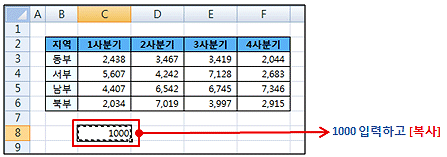
③ [C3:F6]을 블록으로 지정하세요. 단위를 바꿀 숫자들입니다.
④ [홈] 탭, [클립보드] 그룹에서 [붙여넣기]의 화살표를 클릭하고 [선택하여
붙여넣기] 클릭
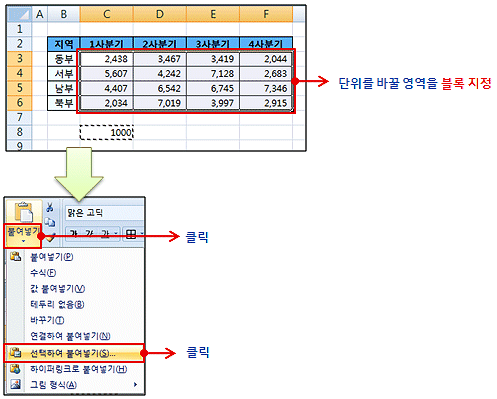
⑤ 대화상자가 뜨면 먼저 붙여넣기 옵션을 [값]으로 지정
⑥ 연산 옵션에서 [곱하기] 선택한 다음 [확인] 버튼 클릭
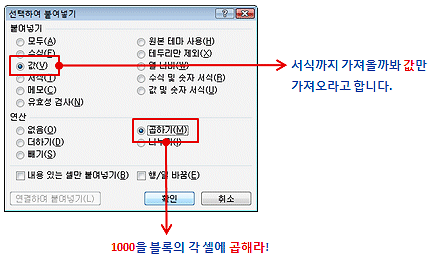
결과는 다음과 같습니다. [선택하여 붙여넣기]에서 [곱하기]는 복사한 값 1000을
블록으로 지정한 영역의 각 셀에 곱하겠다는 소리겠죠. 그런데 붙여넣기 옵션에서
[모두]가 선택된 채로 놔두면 1000이 입력된 셀의 서식까지 복사되니까 [값]으로
바꿔준 것입니다. 잘 됐나요? 저 반짝거리는 테두리를 없애려면 [Esc]키 눌러요.
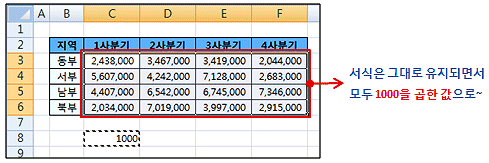
원 단위를 천원 단위로 바꿀 때
아, 이런. 기껏 원 단위로 바꿔놨더니, 다시 천원 단위로 바꾸라네요. 까짓것.
이젠 쉽죠.
1000을 입력한 셀에서 [Ctrl+C]를 눌러 복사하고요,
[C3:F6]을 블록으로 지정한 다음 [선택하여 붙여넣기] 실행.
이 대화상자에서 [값] 옵션하고 [나누기] 옵션을 선택한 다음 [확인] 버튼을 클릭.

그러면 다음과 같이 셀 값을 1000으로 나눠준 결과를 얻을 수 있지요.
1000을 입력한 셀을 클릭하고 [Delete]키를 눌러서 입력 내용을 지워주세요.
다 썼으니까요... [Delete]키는 입력 내용을 지운다! 했던가요?
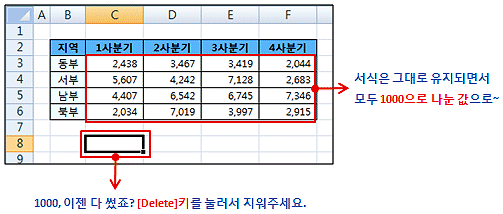
행과 열을 바꿔서 복사할 때
셀 범위의 행과 열을 바꿔서 다른 곳에 복사하려고 합니다. 그럴 일도 생기겠지요?
다음 순서대로 하세요.
① [B2:F6]을 블록으로 지정하고 [Ctrl+C]키
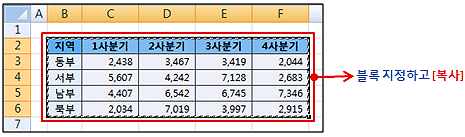
② [H2] 셀 클릭(여기로 복사한 걸 붙여 넣을겁니다.)
③ [붙여넣기]의 아래 화살표 클릭하고 [바꾸기] 클릭
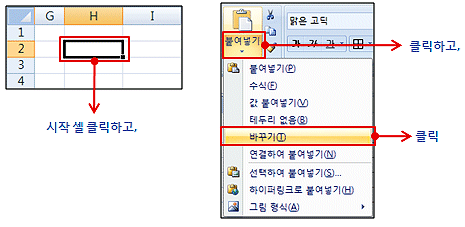
다음과 같이 [B2:F6] 영역의 행과 열이 바뀌어서 [H2:L6] 영역에 나타났네요.
[선택하여 붙여넣기] 대화상자를 이용할 수도 있는데,
거기서는 [행/열 바꿈] 확인란을 클릭해서 선택하면 됩니다.
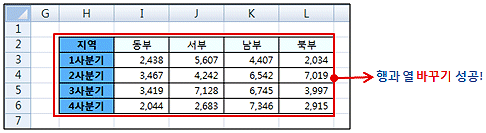
다른 셀의 내용을 그대로 가져와 표시할 때
이것 많이 쓰는 거예요. 그런데 너무 간단해요.
[실습-2] 시트에 있는 표인데, [G3] 셀을 클릭하고 수식 입력줄을 보세요.
등호(=)닷!!! 수식이죠. SUM 함수로 1사분기부터 4사분기까지 합계를
구해 놨습니다. 이 합계를 아래쪽의 표에 그대로 표시되게 할 겁니다.
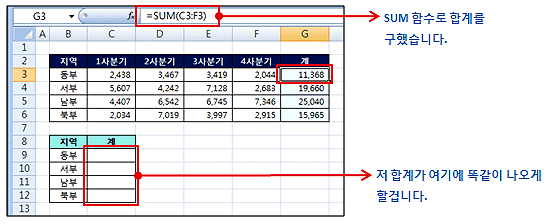
뭐하러 그러지? 이런 생각 들죠?
지금은 배우는거니까 간단간단한 예제로 하는거구요.
실전에서는 이런 예를 들어볼 수 있겠어요.
[1월]부터 [12월]까지 시트가 있고 각 시트에 매출 보고서가 있다.
그런데 [총괄표]라는 시트를 만들어서 1월~12월의 매출합계를 표로 작성하려고
한다....
이럴 때 사용하는 기능이예요. [총괄표] 시트에서 다시 1월 합계를 계산하지 말고
[1월] 시트에 계산되어 있는 수식 결과를 [총괄표] 시트로 그냥 가져오는 것.
할게요.
① [G3:G6]을 블록으로 지정하고 [Ctrl+C]키
② [C9] 셀 클릭
③ [붙여넣기]의 화살표 클릭하고, [연결하여 붙여넣기] 클릭. 끝.
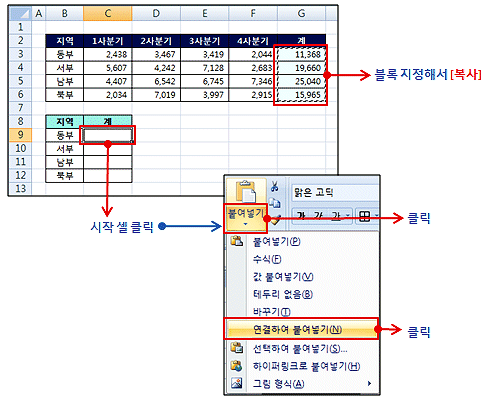
결과는 다음과 같지요. 수식 입력줄에 표시된 [C9] 셀의 내용을 보세요.
=셀주소 이런 형식의 수식이 들어가 있어요. 이게 [연결하여 붙여넣기]가 하는
일이죠.
이 수식은 셀주소가 가리키는 셀의 값을 그대로 가져와 표시하라는 겁니다.
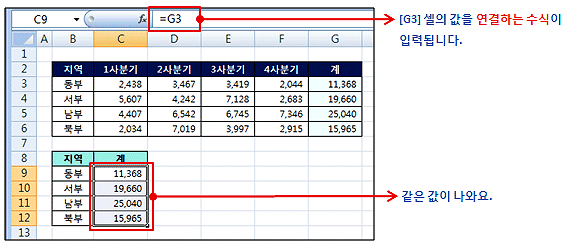
다음 그림은 [C4] 셀과 [D4] 셀의 값을 변경한 경우입니다.
얘들이 바뀌니까 서부 지역의 합계인 [G4] 셀의 SUM 함수 결과가 바뀌죠.
(자동으로)
또 [G4] 셀이 바뀌니까 =G4 수식으로 연결되어 있는 [C10] 셀도 함께 바뀐다는 것.
실무 문서를 만들 때 많이 사용하는 방법이예요. 꼭 알아두세요.
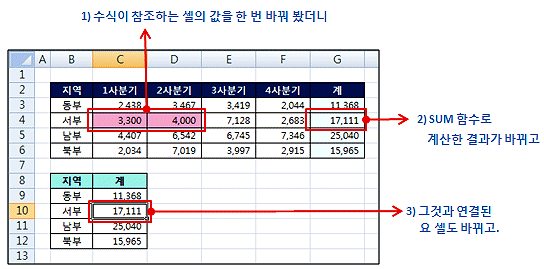
기본 기능에 있는 강좌들은, 지금 당장 써먹을 일 없겠다 싶어도
문서를 만들다 보면 필요한 것들이니까, 나중에 찾아봐서 써먹을 수 있을 정도
로는 이해를 해둬야 합니다. 아직 [수식/함수] 강좌를 안 보고 계신 님들 있나요?
이쯤이면 그쪽이랑 병행해서 연습하는 것도 좋아요.
'엑셀기본기능' 카테고리의 다른 글
| 18. 행/열의 크기 조정 (0) | 2009.06.26 |
|---|---|
| 17. 셀/행/열의 삽입과 삭제 (0) | 2009.06.26 |
| 15.선택하여 붙여넣기(1) (0) | 2009.06.25 |
| 14.셀의 이동과 복사 (0) | 2009.06.25 |
| 13.블록 지정하기 (0) | 2009.06.25 |